修图匠“ PHOTOSHOP角色脸部贴图(多图)”Photoshop图文教程内容:

在PS中打开输出的图作为背景,在之上建立一个图层,并用单色填充。作为皮肤的基本色彩。
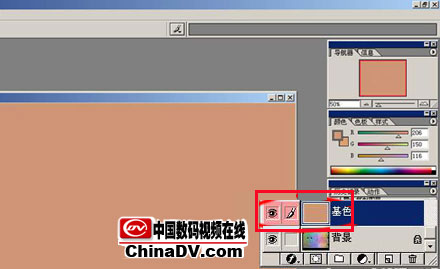
再建立一个图层,使用喷笔工具及合适的色彩绘制出脸部的大体色彩变化。注意要配合脸部的结构。

在上步基础上,再建立三个图层分别绘制脸部色素沉积(暗色);浅色及较充血处。

脸部的皱纹及嘴唇分别在两个新图层中绘制,如果觉得手绘的纹理不理想也可考虑使用照片代替一部分,特别是嘴唇;但要处理协调 。

十分不明显的一步,人类的皮肤存在很多细小的纹理,在绘制贴图的时候也最好将它做出来,我们可以定义几个不同的笔刷,或是用几幅走向不同的纹理来仿照出这种效果。并将此图层的混合方式改为正片叠底,不透明度降低至10%~20%。

在新图层上画毛孔:定义几个不同的笔刷,用不同的颜色及强度刷上去就可以了。

效果

用类似的方法画眉毛。(图9)

最后在加上头皮的颜色。(图10)

目前渲染效果。(默认灯光)

大体的步骤就是如此,其实这东西是很随便的,没什么条条框框,画得好就行了。最后补充一点,在制作的过程中将不同的部分分为几个图层是必要的,这样以后修改起来才不会顾此失彼,要将这幅图转为其他通道的贴图也方便。关于photoshop的使用都被略过。有不清楚的地方可以参考相关书籍,希望对大家有所帮助。
简单的,我们教你,深奥的,你来分享
在PS中打开输出的图作为背景,在之上建立一个图层,并用单色填充。作为皮肤的基本色彩。
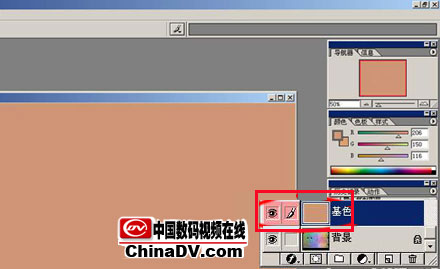
再建立一个图层,使用喷笔工具及合适的色彩绘制出脸部的大体色彩变化。注意要配合脸部的结构。

在上步基础上,再建立三个图层分别绘制脸部色素沉积(暗色);浅色及较充血处。

脸部的皱纹及嘴唇分别在两个新图层中绘制,如果觉得手绘的纹理不理想也可考虑使用照片代替一部分,特别是嘴唇;但要处理协调 。

十分不明显的一步,人类的皮肤存在很多细小的纹理,在绘制贴图的时候也最好将它做出来,我们可以定义几个不同的笔刷,或是用几幅走向不同的纹理来仿照出这种效果。并将此图层的混合方式改为正片叠底,不透明度降低至10%~20%。

在新图层上画毛孔:定义几个不同的笔刷,用不同的颜色及强度刷上去就可以了。

效果

用类似的方法画眉毛。(图9)

最后在加上头皮的颜色。(图10)

目前渲染效果。(默认灯光)

大体的步骤就是如此,其实这东西是很随便的,没什么条条框框,画得好就行了。最后补充一点,在制作的过程中将不同的部分分为几个图层是必要的,这样以后修改起来才不会顾此失彼,要将这幅图转为其他通道的贴图也方便。关于photoshop的使用都被略过。有不清楚的地方可以参考相关书籍,希望对大家有所帮助。
简单的,我们教你,深奥的,你来分享